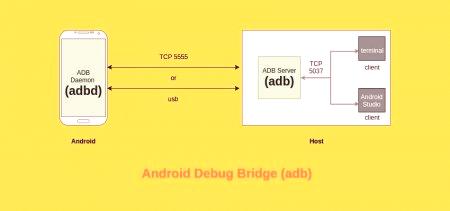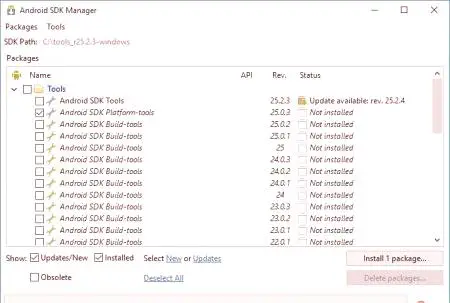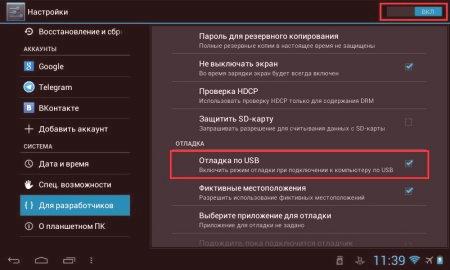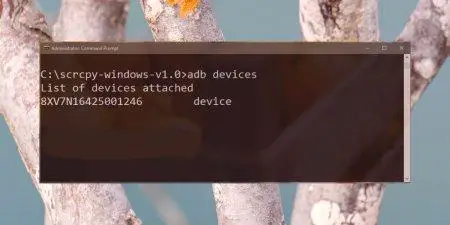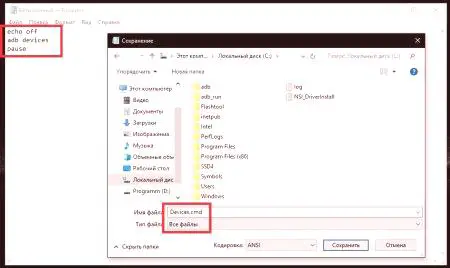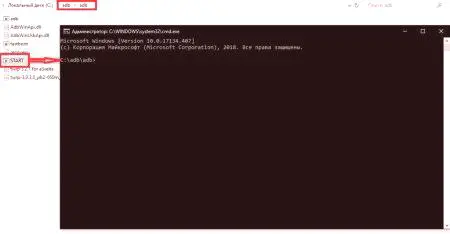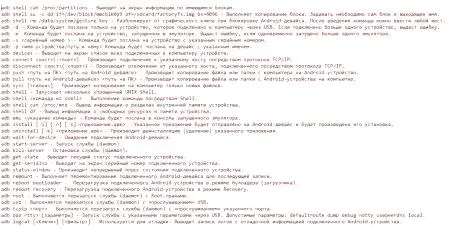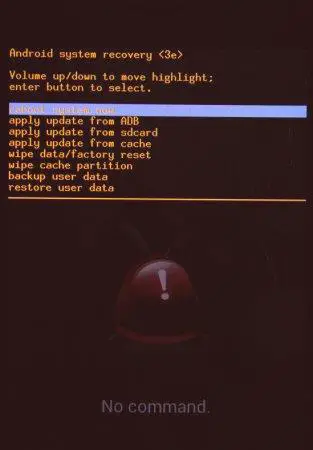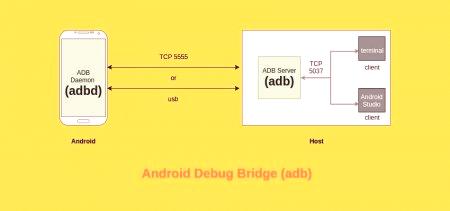Mnozí majitelé telefonů a tablet pro Android vědí, že všechna taková zařízení mají zpočátku možnost jemně doladit, spravovat zařízení nebo instalovat aplikace, které vyžadují oprávnění uživatele root, aby byly extrémně omezené. Často, pro rozšíření funkčnosti, nemluvě o kořenových právech, nelze zablokovat stejný bootloader přímo na zařízení. V takovém případě pomůže instalace speciálního prostředí ADB, někdy nazývaného ADB pro zařízení Android (i když to není správné). A nainstalujte jej do počítače nebo notebooku a po instalaci bude možné spravovat svůj smartphone nebo tablet bez přímého provedení všech druhů příkazů na samotných zařízeních. Dále zvažte otázky týkající se toho, jak je ADB nainstalována pomocí několika základních technik, které příkazy se používají k provádění určitých operací a co je obecně zapotřebí pro správné fungování tohoto appletu.
Co je ADB?
ADB je speciální balíček aplikace Android Debug Bridge, která je druhem mostu mezi počítačem a mobilním zařízením ve formě konzolové aplikace běžící na typu příkazového řádku, ale používá několik dalších příkazů.
Použití tohoto prostředí umožňuje nejen získání plné kontroly nad svým zařízením, ale také instalaci programů, ladění a odemknutí zařízení a také velmi často používaných v počáteční fázi přijetíroot-práva, a to i s instalací všech druhů médií pro obnovu jsou-li CWM nebo TWRP a kontrolní aplikace SuperSU, že „nerazlochennom“ zařízení nepracují jiným způsobem. Jak lze uhodnout, zařízení příkaz adb pro „android“ je klíčový, protože to vám umožní navázat spojení mezi mobilním zařízením a počítačem. Na něm jsou postaveny další týmy. Mluvit o nich později, ale nyní zaměřit na některé nuance instalace a požadované podmínky pro toto prostředí.
k instalaci ADB střední a Fastboot součástí Android SDK
balíčky ADB a Fastboot s výhodou instalovány v párech. To musí být důvod, že při spuštění zařízení v fastboot zařízení příkazovém režimu adb s doprovodnými atributy nebude fungovat (přístroj prostě nebude akceptovat), ale je podobný Fastboot, navržený speciálně pro tento režim se vyrovnat s jejich povinnostmi velmi dobré špatné. Nastavit ADB je několik metod, nejvíce objemné, ale je často považován za doporučená instalační balíček SDK pro Android (neplést s větším balení Android Studio), instalace distribuce, které lze stáhnout přímo na oficiálních stránkách pro vývojáře. Instalace pouze sady SDK se doporučuje, protože celé studio, pokud nevyvíjíte aplikaci pro Android, nepotřebujete. Ano, a prostor na pevném disku je slušný. Kdyby jen stáhnout SDK, také třeba nainstalovat Java JDK balíček, který lze také stáhnout z oficiálních stránek výběrem jeho provoznísystém a požadovanou architekturu.
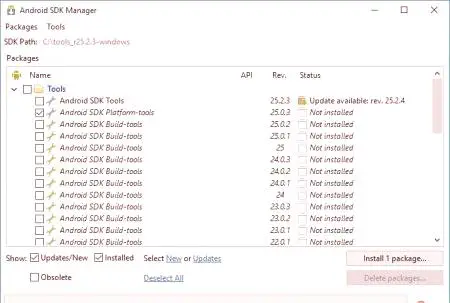
Po instalaci balíčku s pravou chvíli, spusťte SDK (spustitelný soubor nazvaný Android) a v okně, které se objeví Správce body označit dodatečnou montáž platformě Android SDK Tools a USB ovladače Google a poté klikněte na instalační balíček . Po instalační složce nainstalovaných plug-inů bude platforma a nástroje potřebné.
Další ovladače a podmínky pro použití ADB
I pro povel první použití ADB zařízení a všech možných kombinacích, ujistěte se, že váš mobilní přístroj je povolen takzvaný režim ladění přes USB. Je-li deaktivována nebo nejsou žádná taková položka v nabídce devaysa nejprve je třeba najít sekci konfigurace „O telefonu“ nebo „O tabletu“ tapunt podle nároku 10-15 krát, a pak řekl, že jste byl developer.
Vstupte do menu "Pro vývojáře" a můžete povolit požadovaný režim. Pokud jde o řidiče, často se softwarem od Googlu lze pozorovat vážné problémy, protože řidič může jednoduše nefunguje. V tomto případě se důrazně doporučuje, aby instalaci nejvhodnějšího modelu pro vaše stažením z výrobce na Internet zdrojů. Někdy pomáhá instalovat univerzální ovladače. Například nedávno získala docela rozšířený univerzální ovladač Intel, ale je nutné instalovat pouze tehdy, pokud váš přístroj běží na procesoru tohotovýrobce.
Začátek ADB přes příkazovou řádku nebo PowerShell
Když jsou nainstalovány všechny součásti zařízení připojit k PC nebo notebooku a volat příkazový řádek jako správce. Nejprve je třeba jít do složky s výše uvedenými platformovými nástroji. Například můžete nastavit celý balíček do katalogu Android na disk «D» (obvykle hluboko zakopat požadovanou složku není nutné, protože dlouhou dobu je nutné zadat absolutní cesty k nim). V konzole musíte zadat příkaz přechodu cd d: Androidplatform-tools a stisknout klávesu enter.
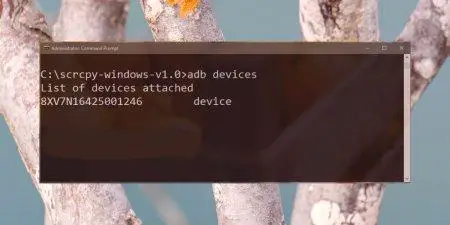
Nyní zadejte požadovaný příkaz adb devices a očekávejte, že systém bude reagovat na připojené zařízení. Je-li spojení navázáno, uvidíte řádek seznam připojených zařízení s uvedením sériového čísla na připojeném zařízení a jeho stav stav (online nebo offline). Konzola pracuje na klient-server, který při výměně dat a vytvořit virtuální server (démon), takže nemusíte mít obavy, jestli někdy setkat někde a tato paměť. To není virus! Konzolu můžete nainstalovat a spustit pomocí prvního příkazového zařízení adb pomocí nástroje PowerShell. Chcete-li to provést, prostě přejděte do složky folder-tools a zvolte "Start PowerShell here" v nabídce PCM. Ale jen tak ve funkci začne (musí být upozorněni, že provádění příkazů za předpokladu), takže její aktivace je v řádku PowerShell zadejte sdkmanager platformě nástroje, čímž tým před hlavním atributem „./“ (bez uvozovek).
Jak ADB-Devices.cmd soubor a spustit konzolu příkazového řádku?
Chcete-li sledovat přechody do správných složek, je mnohem jednodušší, abyste tak učinili vytvořením souboru příkazového řádku v programu Poznámkový blok pro rychlý start.
Zadejte obsah zobrazený na výše uvedeném obrázku, soubor uložit přímo do adresáře ADB výběrem formát jako „všechny typy“ a když přidal příponu CMD za název ručně. Poté stačí spustit soubor a spustit jej jako admin.
Použijte pouze hlavní balíček ADB
Nejčastěji, pokud potřebujete ovladač pro připojení zařízení, nemusíte instalovat SDK a JDK. Chcete-li usnadnit práci s zařízeními adb na Internetu, můžete stahovat pouze archiv potřebných mediálních souborů a pak je rozbalit na vhodném místě.
Obvykle v konečném adresáři ADB bude soubor Start.exe, který je zodpovědný za spuštění konzoly příkazů z umístění ADB primární instalace. ADB zařízení
příkaz a související atributy
Stejně jako u základních nástrojů, jejichž seznam nejpoužívanější nezbytné pro uživatele pro všechny příležitosti příkazů níže.
Nejdůležitější příkazy lze nazvat komunikace, obnovit režim zavaděče (ADB restart bootloader), instalace počítačového softwaru (ADB) boční zatížení a tak dále. D. Obecně platí, že můžete zadat příkaz console adb -help a obdržíte kompletní seznam se všemi atributy a příklady použití.
Použití balíčku ADB Run
Ale pro mnoho začínajících uživatelů, kteří nerozumí jemnosti používání tohototoolkit, můžete poradit pomocí neformální sady ADB Run. Po rozbalení archívu je třeba nainstalovat program, pak životní prostředí lze spustit přímo z „plochu“.
To je mírně odlišná od toho, co vidíte na příkazovém řádku, ale uživatel nemusí vložit svůj vlastní tým, ale spíše jen zabít číslo odpovídající určité transakce, a stiskněte klávesu Enter. Spolu s naloženou soupravou, je-li to nutné, můžete si nainstalovat speciální ADB-ovladač a používat více přenosné utility ApkInstaller, pokud máte v úmyslu instalovat aplikace z počítače do mobilního zařízení.
Office mobilní zařízení v režimu fastboot
v režimu fastboot, obvykle běh dlouhým stiskem a podržením tlačítka napájení a snížení hlasitosti na zařízení se systémem Android ADB tým nereaguje. To je pochopitelné, protože operační systém zatím není načten.
Pokud chcete tento režim je něco velmi nejasně připomínající BIOS v počítači a používá se zejména pro vytváření záloh nebo obnovu devaysa v případě, že systém není bota vůbec. Také v tomto režimu, můžete nainstalovat vlastní firmware, měnit obnovení prostředí pro obnovu a t. E. Používá se tým velmi podobné těm, které používají v ADB, ale s tím rozdílem, že na první pohled nezapadal snížení adb, jak je uvedeno v režimu fastboot (např rozpoznávání zařízení, je používán řetězec rychlých zařízení). Navíc je v tomto režimu možné odemknout bootloader, pokudJiné prostředky nestačí (rychlé odemčení).
Možné chyby a způsoby jejich řešení.
Někteří uživatelé si však často stěžují, že popsané nástroje nefungují. Nejčastější chybou je chyba, která zobrazuje zprávu, jako jsou neautorizovaná zařízení adb. Jak opravit situaci? Ve zprávě se uvádí, že zařízení není autorizováno, zkuste znovu připojit zařízení USB. Pokud to nepomůže, podívejte se na režim ladění USB na samotném zařízení. Pokud je označena pouze možnost "Nabíjení", změňte ji na protokol MTP (Media Transfer Protocol), který automaticky aktivuje schopnost přijímat a přenášet data. Občas možná příčina chyby může být nevhodným ovladačem, takže by měla být buď přeinstalována nebo aktualizována. Ale je lepší nechat najít univerzální ovladač, ale nainstalovat ho pro konkrétní model mobilního zařízení stahováním z oficiálních stránek výrobce zařízení.